《ps照片瘦脸教程》是一篇关于Photoshop的学习教程,通过简单几步就能实现教程中的效果图效果,当然只学习这一点,并不能完全掌握Photoshop技巧;你可以通过此加强美化,脸等多维度案例或实操来进行更多的学习;此教程是由乐观派在2021-12-23发布的,目前为止更获得了 0 个赞;如果你觉得这个能帮助到你,能提升你Photoshop技巧;请给他一个赞吧。
在我们的日常生活里,自拍照片总是需要各种美化的手段的,毕竟谁都想美美哒,而其中瘦脸更是最基本的操作,毕竟如果是自拍,还是会有些显胖,对于有些软件可以自动的修图,有的需要手动的调整,不过总感觉有些不真实,这时候也就需要使用ps来进行瘦脸了,这里青模网小编就为大家介绍一下ps如何瘦脸。
第一步,打开我们需要瘦脸的图片,可以直接单击右键在打开方式中选择ps,也是可以直接的将图片拖入ps,还可以在ps中进行导入。
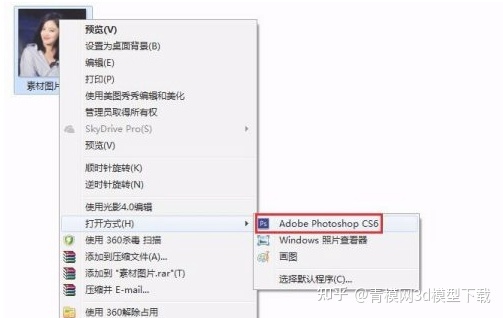
第二步:为了防止我们在操作图片的将原图损坏,所以我们先需要备个份,在图层操作面板中,按Ctrl+J键复制背景图层。
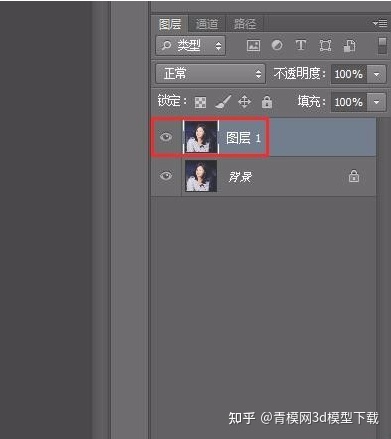
第三步:这里我们通过液化工具来瘦脸,所在在菜单栏中选择滤镜,然后选择液化。
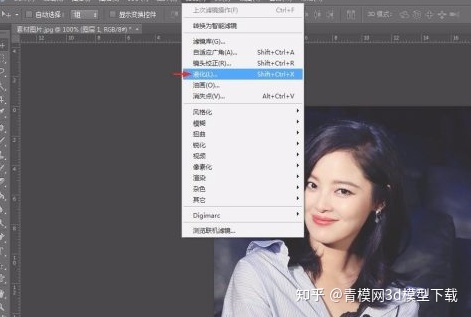
第四步:打开液化工具的操作面板后,我们设置一下画笔的大小,密度,压力等等各种参数,主要是根据我们导入的图片的脸部大小来调整。
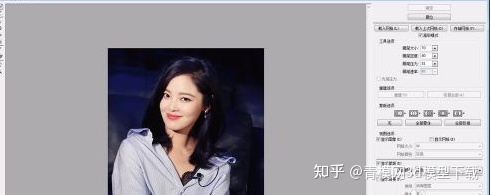
第五步:在我们将液化工具中的画笔设置完成后,按住鼠标左键在人物脸部向内侧推,将其调整的合适的程度。
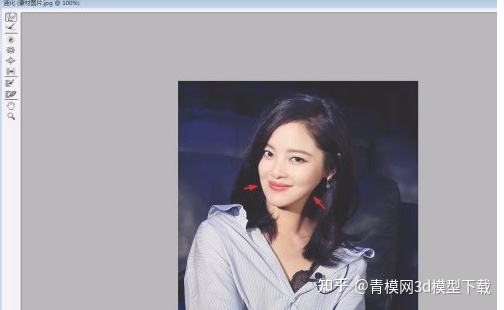
第六步:在将图中人物的脸部修瘦后,直接单击确定按钮,即可,就可以得到下图的效果。

以上就ps照片瘦脸教程全部内容介绍了,关于更多PS美化相关教程。可参阅Ps美化眼白的方法及操作实例,欢迎关注北极熊素材库,给你带来最丰富的素材图片和最有用的教程,更多最新资讯。
赠人玫瑰,手有余香
< 上一篇 PS 戒指精修实例步骤
> 下一篇 PS修饰圣诞树操作实例
2022-06-20 13:44
2022-06-16 09:42
1840浏览 09-26
592浏览 06-22
709浏览 06-09
98浏览 05-05
100浏览 04-22

首席设计师

高级视觉设计师

高级插画设计师






输入的验证码不正确
评论区
暂无评论